Download Phần mềm inpaint xóa chi tiết thừa trong ảnh là phần mềm đơn giản mà ai trong chúng ta cũng nên biết cách sử dụng để làm đẹp cho những tấm hình của mình.
Trong nhiều tình huống chúng ta sẽ gặp phải những chi tiết bị thừa hoặc không cần thiết trong một bức ảnh. Và chúng ta phải tìm cách xóa nó đi. Inpaint là một phần mềm hữu dụng cho phép bạn xóa bỏ những chi tiết thừa không cần thiết trong bức ảnh giúp cho bức ảnh của bạn trở nên đẹp hơn. Vậy làm cách nào để sử dụng phần mềm này. Mời bạn cùng tìm hiểu qua bài viết hướng dẫn sử dụng phần mềm inpaint xóa chi tiết thừa khỏi ảnh sau đây.
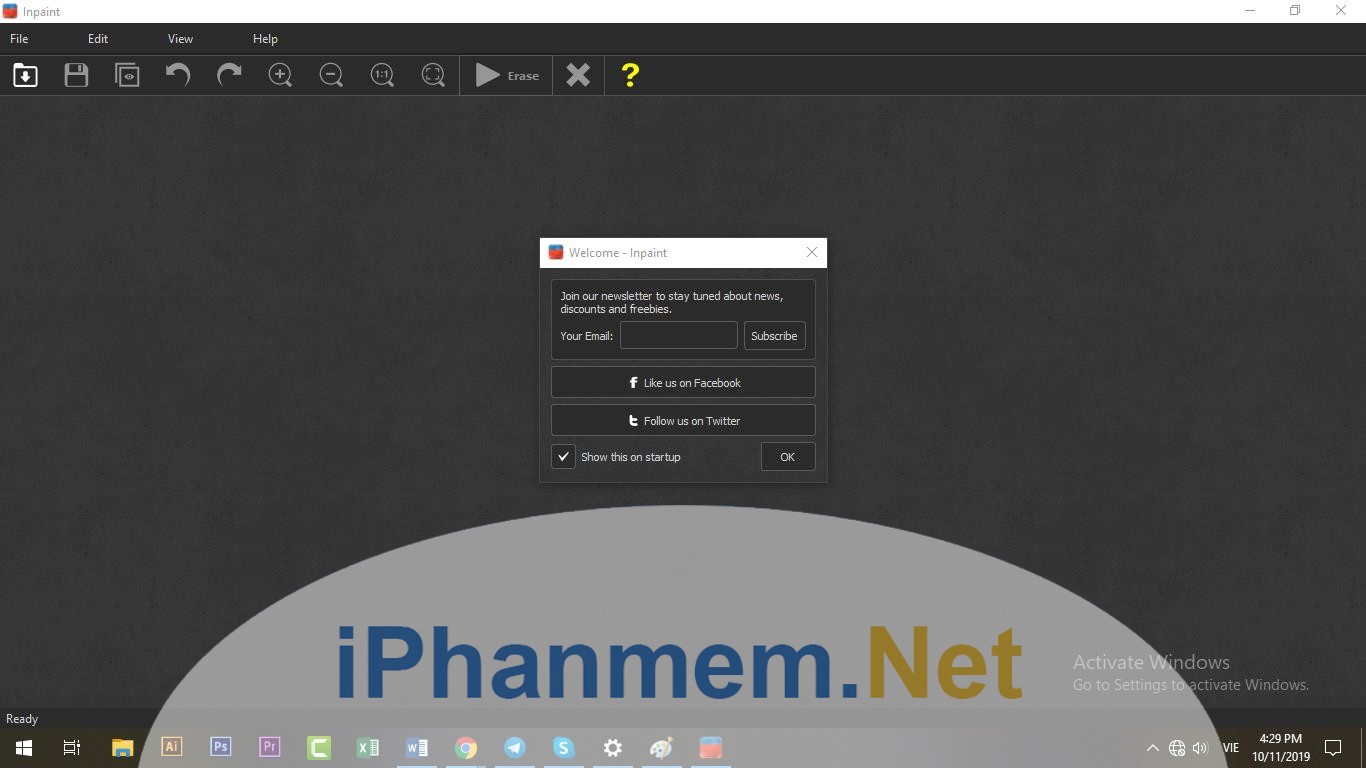
1. Những trường hợp cần sử dụng phần mềm inpaint xóa chi tiết thừa
Có rất nhiều trường hợp cần sử dụng đến phần mềm này là:
- Ảnh có nhiều chi tiết thừa không cần thiết như cây cỏ, hoa lá, đường dây diện…
- Ảnh dính watermark, logo của công ty khác.
- Ảnh tồn tại các đối tượng mà bạn không muốn xuất hiện trên ảnh.
- Ảnh có dính tem ngày tháng.
- Ảnh chân dung có nhiều nếp nhăn, mụn, da đen,…
- Ảnh có chứa các văn bản hoặc biểu tượng không mong muốn.
Khi gặp bất cứ các trường hợp nào ở trên. Bạn có thể mở phần mềm inpaint xóa chi tiết thừa để làm đẹp cho bức ảnh của mình.
2. Hướng dẫn sử dụng phần mềm Inpaint xóa chi tiết thừa
Để sử dụng phần mềm inpaint xóa chi tiết thừa. Trước hết bạn download phần mềm Inpaint về và mở phần mềm lên để tiến hành chỉnh sửa ảnh.
Chắc chắn ai trong chúng ta khi đi du lịch, đi chơi cũng phải gặp các trường hợp ảnh chụp có kèm những người khách du lịch. Điều này nhiều khi khiến cho bức hình hoàn hảo trở nên mất điểm. Phần mềm inpaint xóa chi tiết ảnh sẽ giúp bạn giải quyết nhanh chóng vấn đề này. Đầu tiên bạn mở phần mềm lên và chuẩn bị sẵn các tấm ảnh cần xóa người không mong muốn.
Bước 1: Bạn up các ảnh cần chỉnh sửa lên phần mềm
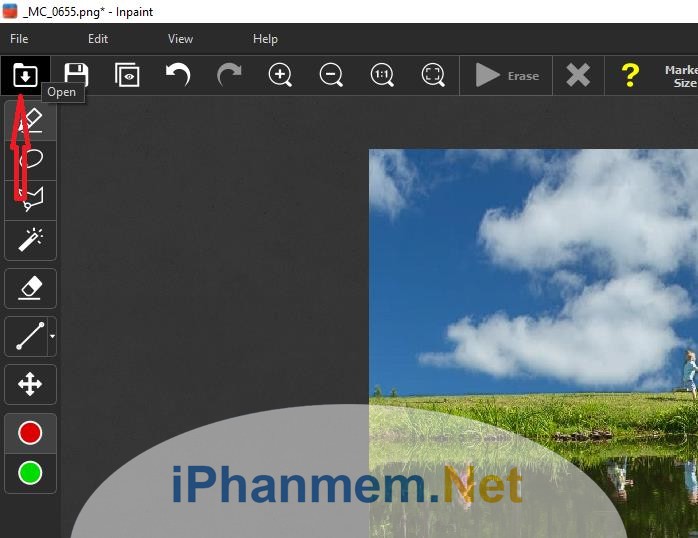
Bạn chú ý, mỗi lần bạn chỉ chỉnh sửa được tối đa một bức ảnh vì thế bạn cần kiên nhẫn để sửa từng bức nhé. Khi tải ảnh lên, giao diện của phần mềm hiển thị như sau:
Có rất nhiều cách để tải ảnh lên phần mềm inpaint xóa chi tiết ảnh. Trong đó có 2 cách phổ biến nhất:
- Cách 1: Bạn mở file chứa ảnh của mình. Chọn bức ảnh muốn sửa sau đó kéo bức ảnh vào phần mềm. Đây là cách dễ nhất và đơn giản được nhiều người sử dụng nhất.
- Cách 2: Trên thanh công cụ bạn chọn biểu tượng Open hình thư mục có mũi tên xuống như phía trên. Một cửa sổ mở ra, bạn tìm đến thư mục chứa ảnh của mình. Bạn chọn ảnh cần chỉnh sửa và click vào Open để ảnh hiển thị lên phần mềm.
Sau khi tải ảnh lên, chúng ta sẽ tiến hành xóa các hình ảnh không mong muốn ra khỏi khung hình.
Bước 2: Tiến hành chọn những chi tiết bạn muốn xóa đi trên tấm ảnh
Trên thanh công cụ bạn chọn công cụ hình chiếc bút, công cụ này có tên gọi là Market hoặc bạn cũng có thể chọn bất kỳ một công cụ nào khác trong 4 công cụ dùng để khoanh vùng đối tượng. Các công cụ này lần lượt từ trên xuống dưới là: Market, Lasso, Polygonal Lasso, Magic Wand. Mỗi công cụ đều có những tính năng chọn vùng chọn khác nhau. Bạn thử từng chức năng một và lựa chọn ra công cụ khoanh vùng đối tượng hợp lý nhất cho mình nhé.

Trường hợp các đối tượng có kích thước nhỏ, bạn có thể phóng to bức ảnh bằng cách nhấn tổ hợp phím Ctrl Shift +. Nếu muốn thu nhỏ hình ảnh bạn nhấn tổ hợp Ctrl -. Ngoài ra bạn cũng có thể click vào các biểu tượng hình kính lúp trên thanh công cụ. Các tính năng này cũng cho phép bạn phóng to thu nhỏ hình ảnh theo ý muốn.
Để tăng giảm nét bút bạn kéo chuột trên thanh MarkerSize. Công cụ này giúp việc khoanh vùng chọn của bạn được chính xác hơn.
Bước 3: Xóa chi tiết thừa đã chọn khỏi ảnh.
Sau khi chọn đúng phần chi tiết thừa, hình người, cây cối cần loại bỏ khỏi bức ảnh. Bạn click vào biểu tượng Erase có hình tam giác màu xanh trên thanh công cụ. Chức năng này sẽ giúp bạn xóa chi tiết thừa ra khỏi tấm ảnh một cách nhanh chóng nhất.
Đặc biệt khi sử dụng phần mềm inpaint xóa chi tiết thừa khỏi ảnh. Bạn có thể hoàn trả thao tác của mình vừa thực hiện trước đó bằng tổ hợp phím Ctrl + Z tương tự như nhiều phần mềm chỉnh sửa ảnh khác. Hoặc trường hợp bạn chọn một vùng chọn quá rộng nhưng chỉ muốn xóa một phần nhỏ nào đó trong ảnh. Bạn có thể dùng biểu tượng Eraser (Bút tẩy) trên thanh công cụ để xóa bớt phần chọn không cần thiết.
Bước 4: Lưu ảnh đã xóa những chi tiết không cần thiết.
Sau khi đã xóa hết các chi tiết không mong muốn, để lưu ảnh, bạn click vào biểu tượng Save trên thanh công cụ hoặc sử dụng tổ hợp phím Ctrl + S để lưu ảnh. Như vậy chúng ta vừa chỉnh sửa xong bức ảnh của mình bằng những thao tác khá đơn giản phải không nào.
Ngoài xóa hình người, bạn có thể chọn xóa bất cứ chi tiết nào mà bạn muốn ví dụ:. thông tin logo, số điện thoại, watermark không mong muốn.
Trên đây là những hướng dẫn cơ bản nhất về cách sử dụng phần mềm inpaint xóa chi tiết thừa ảnh. Hy vọng qua những hướng dẫn này, bạn có thể tự mình chỉnh sửa các hình ảnh mà không phải nhờ đến sự giúp đỡ của các chuyên gia hình ảnh. Chúc bạn thành công.
DOWNLOAD INPAINT
Hệ điều hànhSYSTEM REQUIREMENTSLink download WindowsWindows Vista Windows 7 Windows 8 Windows 10 2GB RAM and more Download MacMac OS 10.12 Sierra Mac OS 10.13 High Sierra Mac OS 10.14 Mojave Mac OS 10.15 Catalina 2GB RAM and more Download






